კომპიუტერებთან შეერთება Wi-Fi-ით. კომპიუტერის კომპიუტერთან დაკავშირება wi-fi-ით
ორი კომპიუტერის თვალსაჩინოებისთვის უფრო მდიდარია მათი სვ'აზატი ერთმანეთში, ქვედა გამარჯვებულად ოკრემო. Tse საშუალებას იძლევა რაციონალური vikoristovuvat їх თავისუფალი ადგილი დისკზე, პერიფერიული შენობებიі დამამშვიდებელი დაღლილობა. გარდა ამისა, მათ შორის კავშირის არსებობა საშუალებას გაძლევთ მაქსიმალურად ერთად ითამაშოთ. კომპიუტერებზე WiFi-ით დარეკვა მარტივია.
მფლობელობის მომზადება
პირველი ნაბიჯი არის ქსელის შექმნისა და კომპიუტერების მასთან დაკავშირების გაგრძელება, თქვენ თავად უნდა დააყენოთ იგი WiFi ადაპტერებიმათზე. ტექნიკის დონეზე (როგორც ლეპტოპები არიან გამარჯვებულები) თქვენ უნდა იმუშაოთ სპეციალური ჯუმპერის ან ცხელი კლავიშების კომბინაციისთვის. დამაგრებამდე შეგიძლიათ გაეცნოთ ინსტრუქციებს. პროგრამული უზრუნველყოფის დონეზე, კანის კომპიუტერზე აუცილებელია:
- აირჩიეთ პუნქტი „გაზომვების მართვის ცენტრი და ორმაგი წვდომა»;
- მიჰყევით ინსტრუქციას "ადაპტერის პარამეტრების შეცვლა" (levoruch);
- გადაიტანეთ კურსორი პუნქტზე "ბეზდროტოვი მერევევე ზედნანია»;
- დააჭირეთ მაუსის ღილაკს მარჯვნივ;
- აირჩიეთ "დაკავშირება" სტრიქონი მენიუდან (რადგან ის გამორთულია).
ღობის შექმნა
კავშირის შექმნა მარტივია. ყველა სერვისი განთავსდება მერეჟებისა და საერთო წვდომის მართვის ცენტრში. საჭირო:
- პირველ კომპიუტერზე გადადით მერეჟამის მართვის ცენტრში და გახსენით წვდომა;
- აირჩიეთ პუნქტი "ახალი კავშირის ან ღობის დაყენება";
- მწკრივის ბოლოს არის სტრიქონი „დაარტულ ბადის კომპიუტერ-კომპიუტერის დაფიქსირება“ (ქვემოთ);
- დააჭირეთ ღილაკს "დალი";
- კვლავ დააჭირეთ ღილაკს "Dalі";
- ფანჯარაში ველში "Im'ya merezhi" შეიყვანეთ, არის თუ არა ეს ციფრების მოსახერხებელი კომბინაცია თუ ლათინური ასოები;
- აირჩიეთ უსაფრთხოების ტიპი "WPA2-Personal" სიიდან;
- "უსაფრთხოების გასაღები" ველში შეიყვანეთ რიცხვების ან ლათინური ასოების კომბინაცია (მინიმუმ 8 სიმბოლო);
- დააყენეთ ჩიტი მწკრივის წინ "შეინახეთ ამ ზომის პარამეტრები" და დააჭირეთ ღილაკს "Dalі".
საზღვარი შეიქმნა. თუ თქვენ გეგმავთ ინტერნეტში გაზიარებული წვდომის ჩართვას, შემდეგ შაბათ-კვირას უნდა დააჭიროთ "ჩართეთ გლობალური წვდომა ინტერნეტთან დასაკავშირებლად".
კომპიუტერთან კავშირი
ახლა შეგიძლიათ გააგრძელოთ სხვა კომპიუტერის დაკავშირება პირველზე შექმნილ საზღვართან. ვისთვის მღერი:
- დააწკაპუნეთ "მერეჟის" ხატულაზე მონიტორის სურათიდან (სისტემის უჯრის მახლობლად);
- ვიბრატი კარგად დაკეცილი ბადე;
- დააჭირეთ ღილაკს "დაკავშირება";
- შეიყვანეთ პაროლი tsієї merezhі-სთვის.
ცხელი წვდომა
ორი კომპიუტერი უკვე დაკავშირებულია, მაგრამ იმისათვის, რომ მათ შეძლონ ფაილების გაცვლა და ერთდროულად პერიფერიული მოწყობილობების WiFi-ის საშუალებით დაკავშირება, აუცილებელია წვდომის ფართო სპექტრის დაშვება. შემდეგი ნაბიჯისთვის მიჰყევით ინსტრუქციას „გლობალური წვდომის დამატებითი პარამეტრების შეცვლა“ ცენტრში სერვისების შენარჩუნებისთვის ერთი წვდომით და აირჩიეთ პუნქტები:
- ჩართეთ ჰემსტიჩის ჩვენება;
- ფაილებსა და პრინტერებზე საერთო წვდომის ჩართვა;
- ჩართეთ გაზიარებული წვდომა, რათა merezhev coristuvachi-მა შეძლოს ფაილების წაკითხვა და ჩაწერა საქაღალდეები;
- გათიშეთ ორმაგი წვდომა პაროლის დაცვისგან.
თუ არ გაქვთ საკმარისი, დააწკაპუნეთ ღილაკზე „ცვლილების შენახვა“ და ეს საკმარისზე მეტია.
7 7 632 0
მათ შესახებ, ვინც შპრატები არიან პერსონალური კომპიუტერებიჯიხურზე - ცე ადრე საჭიროა, დაბლა როზქიშ, უკვე ვილაპარაკეთ. ამავე სტატიაში, ელექტრომომარაგება დეკილკოჰ კომპიუტერს დაუკავშირდა ინტერნეტს როუტერის საშუალებით. სამწუხაროდ, ის უფრო გამძლეა, როგორც სახლში, სტაციონარული კომპიუტერის, ლეპტოპის ან ნეტბუქის გარშემო: შეგიძლიათ როუტერის საშუალებით კაბელით დააკავშიროთ ისინი, როგორც უკვე გაქურდეს. ალე ჩი ვარტო?
არსებობს გზა, რომელიც გადაგარჩენთ მავთულხლართებს: ლეპტოპის კომპიუტერთან დაკავშირება Wi-Fi მოდულის საშუალებით, როგორიცაა ლეპტოპი. კობამდე, რეკომენდებულია ინსტრუქციის წაკითხვა "", რომელიც შეგიძლიათ იცოდეთ ჩვენს ვებსაიტზე. იგი ასევე აღწერს, თუ როგორ უნდა გაასწოროთ ინტერნეტი.
Შენ გჭირდება:
ბეზდროტოვა მერეჟა
ჯერ რა გვჭირდება ლეპტოპის კომპიუტერთან დასაკავშირებლად - სწორია როუტერის შერჩევა (ბინისთვის є), შემდეგ დავაყენებთ უკაბელო ქსელს.
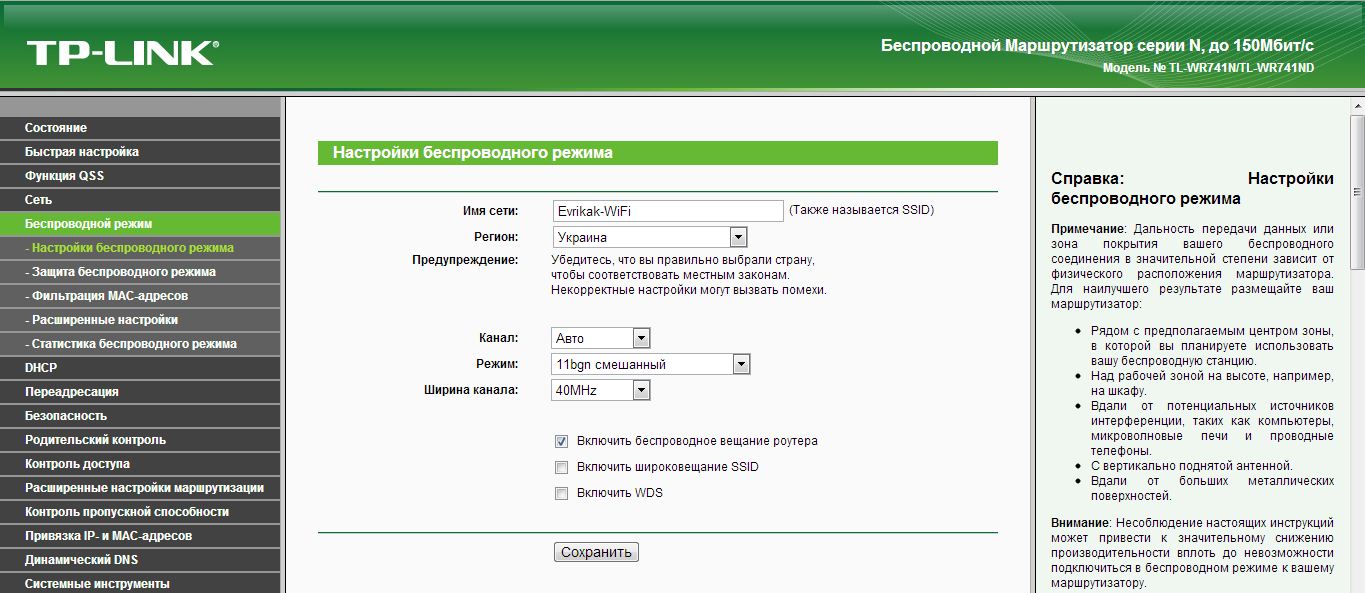
რისთვისაც გვჭირდება წვდომა როუტერის ვებ ინტერფეისზე: ბრაუზერის ახალ ჩანართში გადადით მისამართზე 192.168.1.1.
თითქოს არაფერი ხდება, სცადეთ შეცვალოთ 1 ნულზე (192.168.
ჩვენსს აქვს TP-Link, რომლის ვებ ინტერფეისზე წვდომა შეგიძლიათ პირველ მისამართზე გადასვლით.
ავტორიზაცია
ჯერ რა გვინდა, - ვიკნო ავტორიზაციაა. ინსტრუქციებში ინსტრუქციებზე წვდომის შესვლა და პაროლი, როგორც წესი, ერთნაირია ერთი და იგივე ნომრის როუტერის ყველა მოდელისთვის. თქვენ შეგიძლიათ დააინსტალიროთ იგი თავად, ვარდნაში როუტერის ტიპის მიხედვით ( , ).
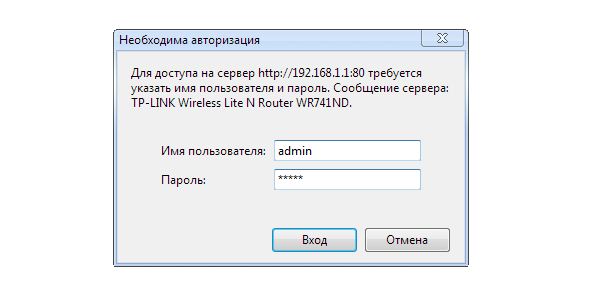
მაგალითად, D-Link-ისთვის და TP-Link-ისთვის სტანდარტული შესვლაიქნება "admin", პაროლი იგივეა რაც შესვლისას.
აქ შეგიძლიათ მიუთითოთ ჩვენი უკაბელო ქსელის სახელი, ასევე პაროლი (როგორც ეს აუცილებელია), მონიშნეთ ყუთი "როუტერის უკაბელო ტრაფიკის ჩართვა". სხვა პარამეტრები არ გვაწუხებს, ამიტომ ჯობია შევცვალოთ ის, როგორც ჩანს.
კავშირი
ლეპტოპზე ვიცი კარგად გაკეთებული ბადე, ვუერთდებით. დამოწმებულია, რომ მუშაობს სტაბილურად, რომ ლინკები არ არის გაპარსული და ა.შ. ყველაფერი კარგია, შეგიძლიათ პირდაპირ გადახვიდეთ ლეპტოპთან და კომპიუტერთან დაკავშირების პროცესზე.
პირველ რიგში, ჩვენ უნდა დავუშვათ ფაილებზე წვდომა. ვისთვისაც დაჭერილია მაუსის მარჯვენა ღილაკი ადგილობრივი დისკიან საქაღალდე, ფაილები, რომლებიც ხელმისაწვდომი უნდა იყოს სხვა აპარატისთვის, აირჩიეთ Power ელემენტი, დააწკაპუნეთ ჩანართზე Access.
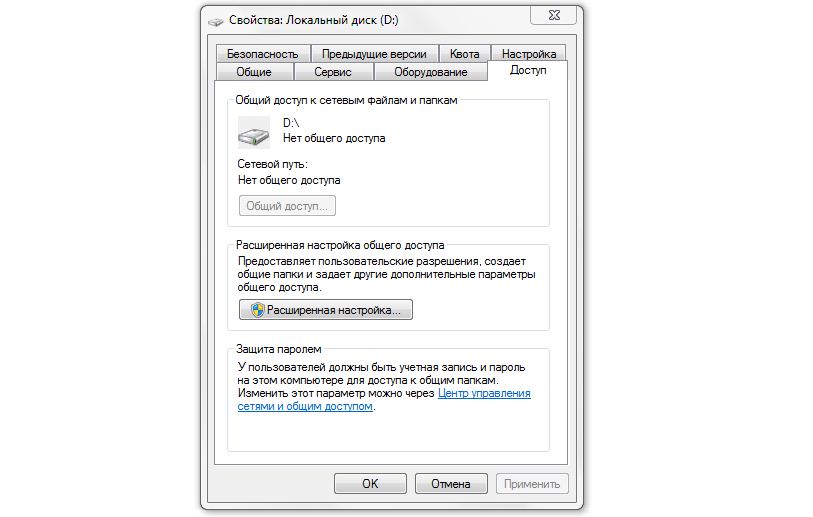
მენიუში "პარამეტრების გაფართოება" მონიშნეთ ყუთი "ამ საქაღალდეზე სრული წვდომის დაშვება", დაადასტურეთ თქვენი არჩევანი.
სამუშაო ჯგუფის შექმნა
І დანარჩენი მოსავალიგახდეს კომპიუტერების გაერთიანება ერთში სამუშაო ჯგუფი. ამ მოთხოვნისთვის დააინსტალირეთ იგივე სახელი ორივე მანქანაზე "სამუშაო ჯგუფის" სვეტში: ეს დამოკიდებულია სისტემის სიმძლავრეზე განაწილებაში " დამატებითი პარამეტრებისისტემა" ჩვენ ვიცით ჩანართი "ჩემი კომპიუტერის სახელი", დააჭირეთ ღილაკს "შეცვლა". წარწერის ქვეშ "მე ვარ ჯგუფის წევრი ..." ჩვენ ვწერთ მერეჟის სახელს. დაე ეს იყოს სახლის ქსელი.
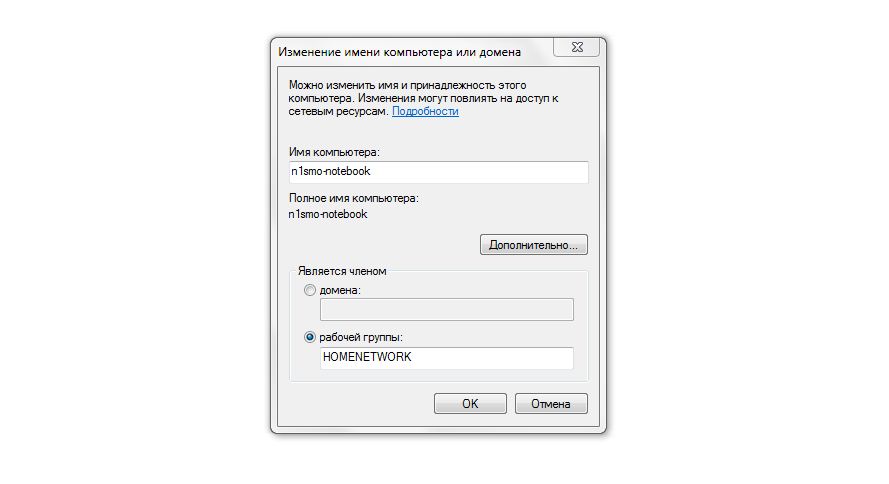
ასე რომ, თქვენ გაქვთ ორი კომპიუტერი და გსურთ დაუკავშირდეთ საკუთარ თავს Wifi-ს საშუალებით. umova tseob-ის თავი ორივე მხარეს დაინსტალირებული იყო Windows 7-ში, ეს კიდევ უფრო მნიშვნელოვანია, რადგან თუ ერთზე გაქვთ SIM ბარათი და მეორე XP-ზე, მაშინ იგორისთვის საზღვრის შექმნა პრაქტიკულად შეუძლებელია და ეს ყველაფერი არ არის.
შჩობის შექმნა კომპიუტერის კომპიუტერთან დაკავშირება wi-fi-ითამისთვის cob ჩვენ მივდივართ hemstitch. შესაძლებელია მუშაობა ღობეების დაწყების / მართვის პანელზე / ღობეების მართვის ცენტრზე და ოვერჰედის წვდომის ან ქვედა მარჯვენა კუთხეში მდებარე პანელზე დაწკაპუნებით - ხატი უყურებს ღობეებს, დააჭირეთ მასზე და აირჩიეთ (საკონტროლო ცენტრი ღობეები და ზედა შესასვლელი)
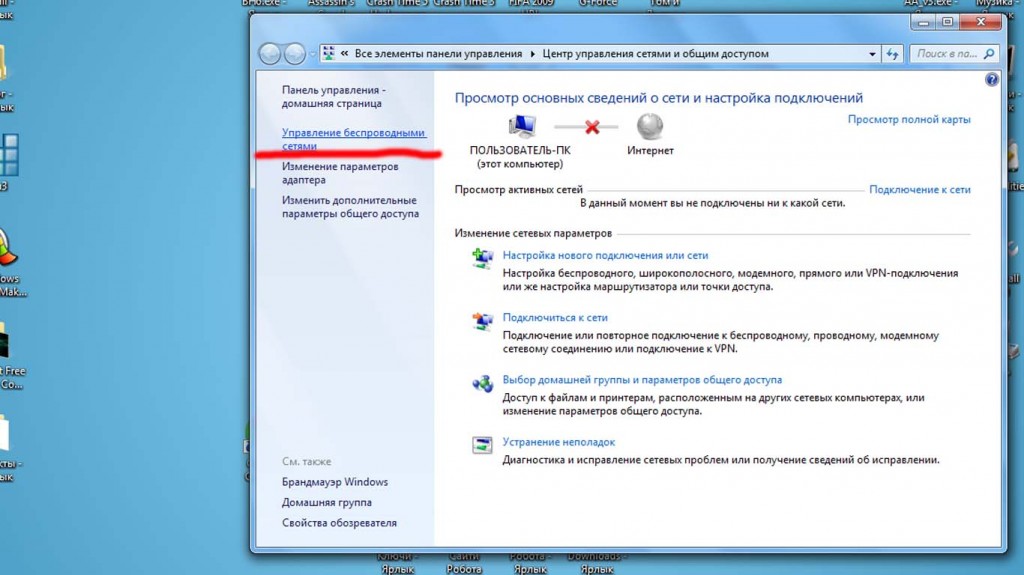
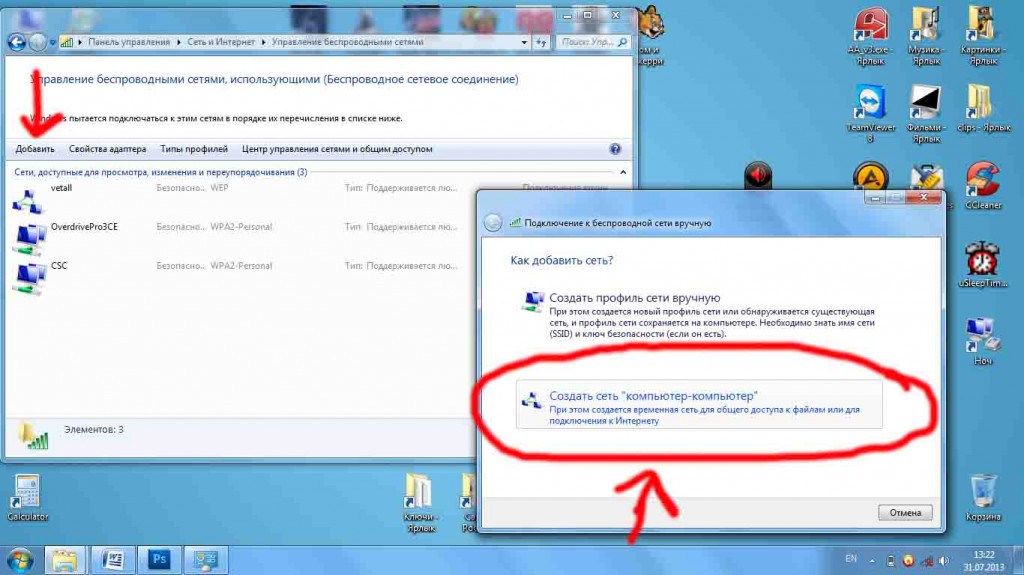
ახლა თქვენ შეავსებთ ფორმას, ის შეიძლება იყოს 1-დან 32 სიმბოლომდე, იქნება ეს რიცხვები თუ ასოები, თორემ დავწერდი ვეტალს. შერჩეული უსაფრთხოების ტიპი (WEP). უსაფრთხოების გასაღები პასუხისმგებელია მინიმუმ 10 ციფრზე, რომელიც მე დავაყენე (1234567891). ჩვენ დავაყენებთ ტკიპს (შეინახე ciєї merezhі-ის პარამეტრები), რათა გამოჩნდეს ciєї merezhі-ის იარლიკი და ის შორს იყოს. თუ ყველაფერი სწორად გააკეთეთ, ქვედა მარჯვენა ფანქრის ყუთზე მხოლოდ შეხედვის ხატულა შეიძლება აჩვენოს მუქი ყვითელი ვარსკვლავი, რაც ნიშნავს, რომ თქვენი კომპიუტერი ამოწმებს კავშირს სხვა კომპიუტერთან. ამ ხატულაზე დაჭერის შემდეგ, თქვენ დააჭირეთ თქვენს კავშირს, მე მას ეძახიან (vetall), შეგიძლიათ ჩართოთ, ასე რომ, შეგიძლიათ ჩართოთ, დააჭირეთ ახალს.
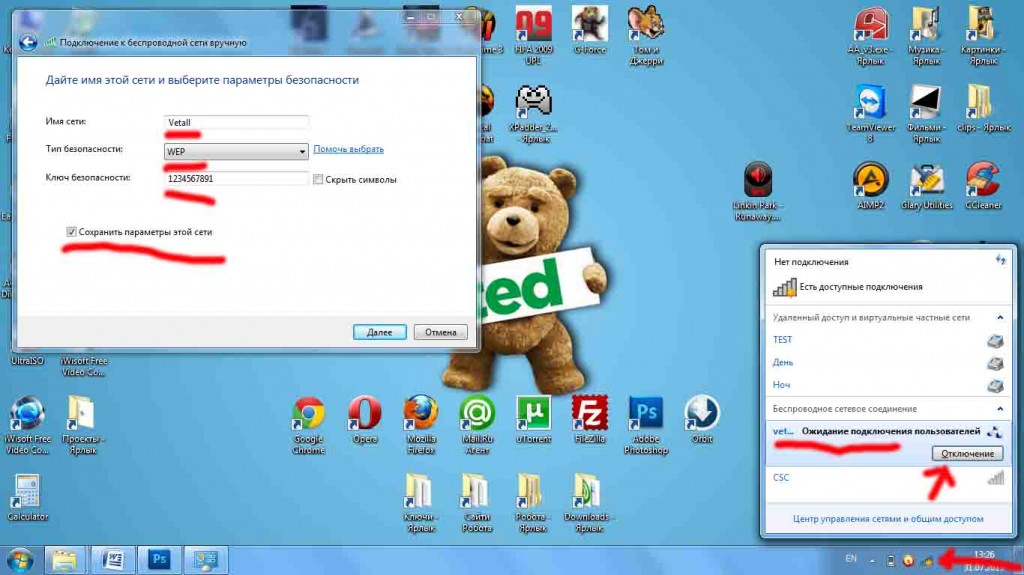
თუ სწრაფად ხედავთ, რომ Windows შორს არ წასულა პრობლემის შესაქმნელად, გადაიფიქრეთ, რომ wifi-ის ჩართვები არ მუშაობდა, დააწკაპუნეთ ხატულაზე, რომელიც ათვალიერებს საზღვრებს მაუსის მარჯვენა ღილაკით და გადაუხვიეთ (პრობლემების დიაგნოსტიკა) შემდეგ (პრობლემის შებრუნება) და (დაუშვით) შემდეგ (დახურვა) რაღაც, რაც არ დაეხმარა ან გადატვირთეთ თქვენი კომპიუტერი.
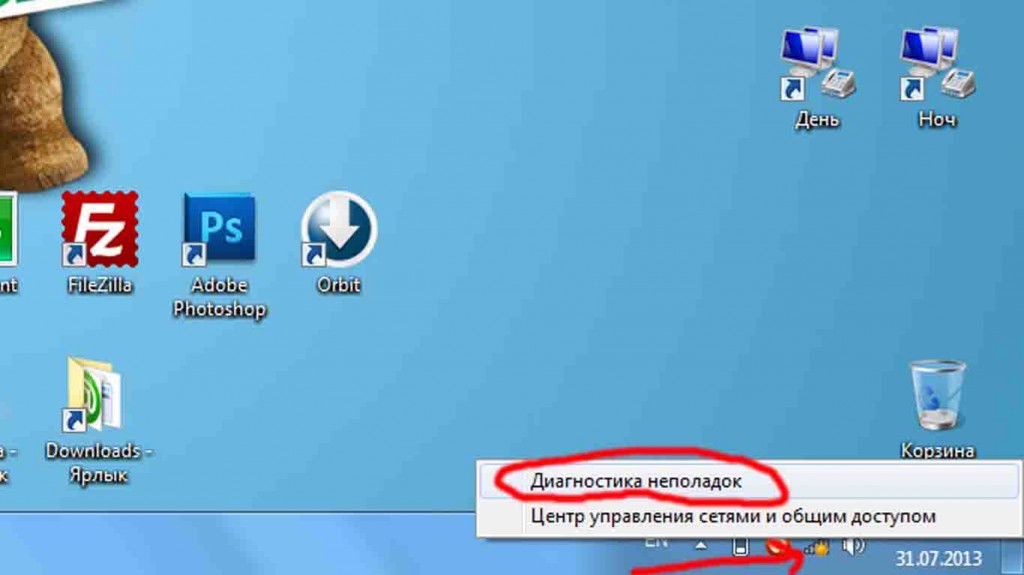
ყველა იბრძვის იმისათვის, რომ ააშენოს რაინდობის ნაბულა. მაგალითად, თქვენ დაარტყით ბეზდროტოვ მერეჟა ale, ვისთანაც დაგავიწყდათ, ჩართე wi-fi ale ჩართული თუ ასეთ სიტუაციაში დააყენე, შეიძლება ვერ გამოიყენო ამისთვის და დაგჭირდეს პრობლემების დიაგნოსტიკა ან კომპიუტერის გადატვირთვა
შეკუმშვა გადადის შემდეგ კომპიუტერზე პირველ კომპიუტერზე, რისთვისაც უნდა ჩართოთ Wifi, შემდეგ დააწკაპუნეთ პანელის ქვედა მარჯვენა კუთხეში მდებარე საზღვრის ხატულაზე, შეიძლება უკვე გამოჩნდეს ღობის ფესვის გარეშე, ეს იაკ იყო შექმნილია პირველ კომპიუტერზე ბოლოში (vetall) შესაძლებელია დაკავშირება და პაროლის შეყვანა ბოლოში ( 1234567891) schomi გააკეთა პირველ კომპიუტერზე. თუ არ გამოჩნდა, შეამოწმეთ Wifi-ის ჩართვა, თუ ყველაფერი არ გამოჩნდა, დააწკაპუნეთ ხატულაზე ხაზების დასათვალიერებლად მაუსის მარჯვენა ღილაკით და გამორთეთ (პრობლემების დიაგნოსტიკა) შემდეგ (პრობლემის შეცვლა) yak i პირველ კომპიუტერზე იაკშჩო ი ცე არ უშველა კომპიუტერის ხელახლა ავარიას. ყველა იბრძვის იმისათვის, რომ ააშენოს რაინდობის ნაბულა. მაგალითად, თქვენ ჩართეთ კომპიუტერი და შემდეგ ჩართეთ Wi-Fi, ასეთ ვითარებაში შესაძლებელია, რომ ამის გაკეთება არ შეძლოთ და დაგჭირდეთ პრობლემების დიაგნოსტიკა ან კომპიუტერის გადატვირთვა. თუ თქვენ გაქვთ ინტერნეტი თქვენს პირველ კომპიუტერზე, შეგიძლიათ მიიღოთ ინტერნეტი თქვენს სხვა კომპიუტერზე Wi-Fi-ის საშუალებით. პირველ კომპიუტერში რაც გჭირდებათ, გადადით ზომების მართვის ცენტრში და აირჩიეთ ვარიანტი (ადაპტერის პარამეტრების შეცვლა)
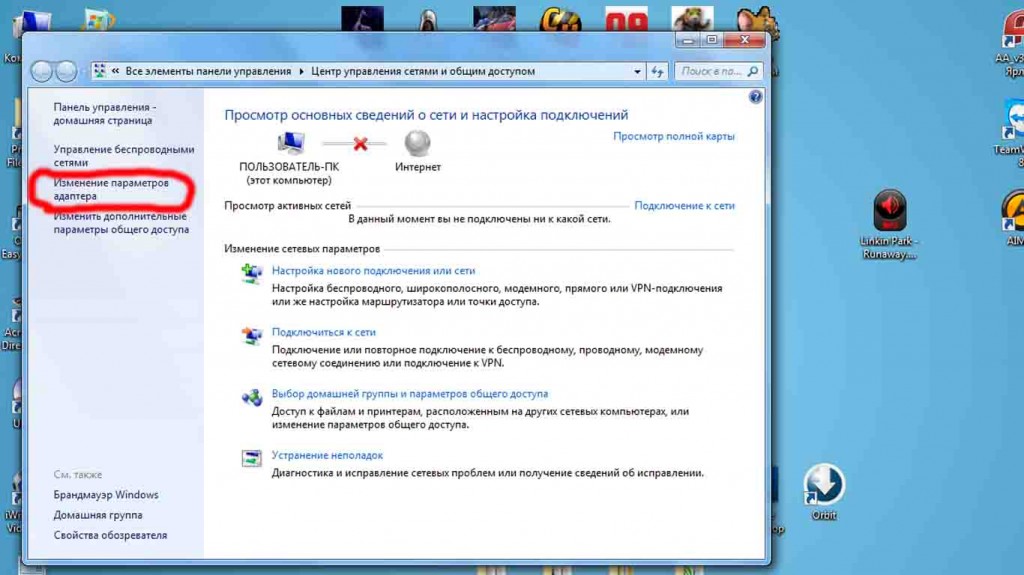
შემდეგ დააწკაპუნეთ მაუსის მარჯვენა ღილაკით ხატულაზე, რომელიც დაკავშირებულია ინტერნეტთან, მე არ მაქვს სატელეფონო კავშირი Pantech Intertelecom მოდემის საშუალებით მოცემული კავშირიმე ვასახელებ (დღეს) და ვძარცავ (ავტორიტეტს) ვაძლევ (წვდომას) და ვანიშნე (ვაძლევ უფლებას სხვა მოკლევადიანი ვიკორისტების ინტერნეტთან დაკავშირება ამ კომპიუტერს) დალი (კარგი).
მთელი ღერძი ასე იქმნება კომპიუტერთან კომპიუტერთან wi-fi-ით დაკავშირებით. ყველა რევანტაჟტე პერშუ იმ მეგობრის მანქანას.
ეს ერთდროულად პრაქტიკულია ტყავის ბინაში - კომპიუტერში - ვინმეს აქვს ცე დოკი, რომელიც vikoristovuetsya ინტერნეტში წვდომისთვის ან როგორც დრუკარის მანქანა. და ვის ჰყავს სათამაშო მონსტრი გიგაბაიტით ოპერატიული მეხსიერებადა ტერაბაიტი მყარი დისკები, რომლებიც იღებენ დიდი რაოდენობით ინფორმაციას. ზოგჯერ ამ ოჯახის ზოგიერთი წევრისგან შეგიძლიათ მიიღოთ კიდევ ერთი კომპიუტერი ან ლეპტოპი. და ჩემმა ზოგიერთმა მეგობარმა მოგიტანეს ლეპტოპი ასი გიგაბაიტი ფილმიდან, ისევე როგორც თქვენ გჭირდებათ პირობების გადაცემა. რა თქმა უნდა - ასეთი obsyag ფლეშ დრაივებზე ან დისკებზე დააკოპირეთ vmotaeshsya. განათავსეთ არხი: როგორ დააკავშიროთ დანართი თქვენს შორის? კავშირის მეორე გაფართოება არის თუ საჭიროა მათი დაკავშირება ინტერნეტზე წვდომის მისაცემად. ცხადია, როგორ გაქვთ WiFi როუტერი სახლში თუ მარტივი ფარიკაობის შეცვლა(გადამრთველი) - მაშინ პრობლემის გადაწყვეტა მარტივია - დააკავშირეთ კომპიუტერი როუტერზე ან ჩამრთველი შესაძლებელია. უფრო მეტიც, ჭკვიანი როუტერი თავად ავრცელებს IP მისამართებს და აძლევს ყველაფერს, როგორც საათის მექანიზმს. და რა უნდა იმუშაოს, თუ ხელის ქვეშ არ არის მერეჟევიული შენობები, მაგრამ კომპიუტერის დაკავშირებაც კი აუცილებელია. მე გაჩვენებთ 3 გზას ასეთი კავშირის დასაყენებლად WiFi როუტერის ან გადამრთველის გამოყენების გარეშე. მეთოდი 1. კომპიუტერის კომპიუტერთან დაკავშირება LAN კაბელის საშუალებით. ყველაზე მარტივი და ნაპოვნი გზა. მერეჟევის რუკა უკვე როკივ 10 იაკ іntegrієєtsya ყველაფერზე სამშობიარო ანაზღაურებამე ვიცი კომპიუტერი ან ლეპტოპი გარეშე გადახდაეს უკვე რთულია ახლა. დასაკავშირებლად, ჩვენ გვჭირდება სადენიანი LAN კაბელი, რომელიც გჭირდებათ, შეფუთული სპეციალური გზით - ეს არის კროსოვერის სახელწოდება. მაპატიე ჩამოხრჩობა - є 2 გზა აბტისკ mesh კაბელი- პირდაპირი და საპირისპირო (კროსოვერი). პირდაპირი კავშირი როუტერთან, მოდემთან ან გადამრთველთან დასაკავშირებლად. ზვოროტნი - კომპიუტერების საზღვართან შუამავლის გარეშე დასაკავშირებლად. ღერძი ჰგავს ქსელურ კაბელს, დაჭიმულ კშტალტ კროსოვერზე: ტობტო, როგორც გახსოვთ, ადგილების ხსოვნას დადებს მავთულს. იმის გამო, რომ მავთულის თოკის დამოუკიდებლად შეკვრის შესაძლებლობა არ გაქვთ - გადადით აქსესუარებისა და საოფისე ტექნიკის მაღაზიაში. ასეთი კაბელის ფასი აქ იწყება 50 რუბლიდან და ყველაფერი რჩება საჭირო ოდენობით. გადაბმული კაბელის ერთ ბოლოს ვუერთებთ პირველი კომპიუტერის დამაგრებულ ბარათს, ხოლო მეორე ბოლოს - მეორე ტეტერინგის. მარჯვენა ნახევარი გატეხილია =) ახლა თქვენ უნდა დაასრულოთ მერეჟა. წე დუჟე მარტივია. თქვენ უნდა გადახვიდეთ "განკურნების პანელზე" => "განკურნების ცენტრი საერთო წვდომით" => "შეცვალეთ ადაპტერის პარამეტრები" (ან უბრალოდ დააჭირეთ Win + R კლავიშების კომბინაციას და ჩაწერეთ ბრძანება ncpa.cpl Vikonati ფანჯარაში). კავშირის გატარების შემდეგ, თქვენ უნდა აირჩიოთ კავშირი ლოკალური ზომით და დააწკაპუნოთ მასზე მარჯვენა ღილაკით. Ამავე დროს კონტექსტური მენიუჩვენ ვირჩევთ სიმძლავრის წერტილს. Vіdkriєtsya vіkno pіknо vіdnosti podklyuchennya ადგილობრივი მერეჟას მეშვეობით. ორჯერ დააწკაპუნეთ მაუსის მარცხენა ღილაკს "ინტერნეტ პროტოკოლის ვერსია 4 (TCP/IPv4)" გვერდით. პირველ კომპიუტერზე ჩაწერეთ ნიღაბი 255.255.255.0 IP მისამართზე 192.168.1.1: მეორეზე ჩაწერეთ ნიღაბი 255.255.255.0 მისამართზე 192.168.1.2: ახლა დანართები დაკავშირებულია IP მისამართებთან და ხილულია . მეთოდი 2. კომპიუტერის დაკავშირება Wi-Fi-ით. კავშირის ეს ვარიანტი განსაკუთრებით შესაფერისია ლეპტოპის ლეპტოპთან დასაკავშირებლად, რადგან დანარჩენი Wi-Fi მოდული შედის სტანდარტულ კონფიგურაციაში. კავშირისთვის არაჩვეულებრივი კომპიუტერებითქვენ უნდა შეიძინოთ USB WiFi ადაპტერი. ფასი 200 რუბლია თითო ცალი. გადამყვანების დაკავშირების და დრაივერების დაყენების შემდეგ, თქვენ უნდა დააინსტალიროთ ისინი ორივე გარე შენობაზე ავტომატური რეგულირება IPv4. ამისთვის მივდივართ "განკურნების პანელზე" => "Center for Cure by Merezhy and Global Access" => "შეცვალეთ ადაპტერის პარამეტრები" (ან დააჭირეთ Win + R კლავიშების კომბინაციას და აკრიფეთ ncpa.cpl ბრძანება Vikonati ფანჯარაში. ). ქსელში კავშირის გატარების შემდეგ, თქვენ უნდა იცოდეთ ხატულა "ბეზდროტოვის ბადე" და დააწკაპუნეთ მასზე მაუსის მარჯვენა ღილაკით. კონტექსტურ მენიუში, რომელიც გამოჩნდა, აირჩიეთ Power ელემენტი. Vіdkriєtsya vіkno სამფლობელო bezdrotoї merezhі. დააწკაპუნეთ ორმაგ მაუსის მარცხენა ღილაკზე პუნქტისთვის "ინტერნეტ პროტოკოლის ვერსია 4 (TCP / IPv4)": მოათავსეთ ველები "ავტომატური შეცვლა IP მისამართი" და "ავტომატური შეცვლა DNS სერვერის მისამართი". ახლა, ერთ-ერთ კომპიუტერზე, აუცილებელია მკვდარი ქსელის შექმნა. რისთვისაც თქვენ უნდა შეიყვანოთ ბრძანების ხაზი ადმინისტრატორის უფლებებით. Windows 7-ისთვის ამ მიზნით Start მენიუში ჩაწერეთ ფრაზა „Command row“ და მაუსის მარჯვენა ღილაკით ხატულაზე დაწკაპუნებით აირჩიეთ მენიუს პუნქტი Run as Administrator. Windows 8 და Windows 8.1-ისთვის უფრო ადვილია მუშაობა - დააჭირე Win + X კლავიშების კომბინაციას და გაშვების მენიუში, რომელიც გამოჩნდა, აირჩიეთ პუნქტი "ბრძანების სტრიქონი (ადმინისტრატორი)": ახლა ბრძანების ხაზი Windows-ის ბრძანებები აკრეფილია: 1. შექმენით rootless ქსელი nastroisam.ru პაროლით 87654321 ბრძანებით: netsh wlan set 2. გაუშვით უკაბელო ქსელი WiFi ბრძანებით: netsh wlan start hostednetwork გადადით "Rotless Merezha"-ზე (უბრალოდ. პანელის ქვედა მარჯვენა კუთხეში მერეჟას ხატულაზე დაწკაპუნებით, თქვენი ბრალია, რომ გახსნით მერეჟას, დააწკაპუნეთ მასზე მაუსის მარცხენა ღილაკით და დააჭირეთ ღილაკს Connect. შეიყვანეთ ღობის უსაფრთხოების გასაღები: І ღობეზე გაფართოების მოთხოვნით – დააჭირეთ So. კომპიუტერი, რისთვისაც შეიქმნა მერეჟა WiFi, IP მისამართები იქნება 192.168.173.1. სხვა შენობების IP მისამართები იქნება ამ ქვედანაყოფებიდან. შეგიძლიათ გადახედოთ Vіdomostі-ს მისამართს ურთიერთკავშირის ქსელის შესახებ: მანამდე ასეთი კავშირის მეთოდი კარგია, ასე რომ თქვენ შეგიძლიათ დააკავშიროთ 3 და მეტი კომპიუტერი ან ლეპტოპი და გაავრცელოთ ინტერნეტი Wi-Fi-ის საშუალებით. მეთოდი 3. USB კომპიუტერების დაკავშირება. ეს მეთოდი უფრო ეგზოტიკურია და არა უფრო მოსახერხებელი, მაგრამ პატივს ვცემ, რომ დამნაშავე ვარ როზპოსტიში და ამაზე - შესაძლებელია ვინმემ ახსენოს ასეთი ვარიანტი. მინდა აღვნიშნო, რომ საუკეთესო USB კაბელი ამისთვის არ არის შესაფერისი. შეიძლება მოგიწიოთ მაღაზიებში მოძიება ან მოითხოვოთ სპეციალური USB კაბელი ჩიპით ჩინურ ონლაინ მაღაზიებში, რომელიც საშუალებას გაძლევთ მოაწყოთ ადგილობრივი ღონისძიება USB-ის საშუალებით. ასეთი კაბელის შეძენისას და კომპიუტერებთან დაკავშირების შემდეგ, Windows მოგთხოვთ დააინსტალიროთ დრაივერები დისკიდან, რომელიც არის კომპლექტში კაბელთან ერთად. დრაივერების დაყენების შემდეგ დაგიკავშირდებით merezhy კავშირივირტუალური, scho გამოჩნდა ქსელის გადამყვანები. ახლა ძალიან ბევრია IP მისამართების დაწერა. ამ დაწკაპუნებისთვის, დააწკაპუნეთ მაუსის მარჯვენა ღილაკით ვირტუალურ ადაპტერზე და აირჩიეთ Power მენიუს ელემენტი. მოდით ავირჩიოთ პუნქტი "ინტერნეტ პროტოკოლი TCP / IPv4" ავტორიტეტების ზედა ნაწილში და შემდეგ დააწკაპუნეთ მაუსის ახალ ღილაკზე მაუსის მარცხენა ღილაკით. პირველ კომპიუტერზე ნიღაბი 255.255.255.0 ენიჭება IP მისამართს 192.168.1.1: მეორე კომპიუტერზე ნიღაბი 255.255.255.0 ენიჭება IP მისამართს 192.168.1.2: ამ მანიპულაციის შემდეგ კომპიუტერის ბრალია. ხილული. როგორ მივიდეთ კომპიუტერთან ქსელის საშუალებით. ერთ კომპიუტერზე მეორიდან წვდომისთვის, თქვენ უნდა გახსნათ Windows Explorer და ორჯერ დააწკაპუნოთ მისამართების რიგზე. თქვენ შეგიძლიათ ნახოთ იგი იმავე ადგილას და დაწეროთ: \\ IP-მისამართები Tobto, მაგალითად, პირველ კომპიუტერზე წვდომისთვის, კაბელის საშუალებით კავშირები პირველი მეთოდის შემდეგ, შეიყვანეთ მოთხოვნა ასეთი \\192.168.1.1 და წვდომისთვის. მეორეს - ასე\\192.168.1.2: სცადეთ წვდომა მიუწვდომელ დანართებზე, აუცილებელია, რომ მათმა კანმა მოიპოვოს წვდომა საზღვარზე. ამისათვის უნდა გადახვიდეთ „საზიარო წვდომით წვდომის ცენტრში“ და დააწკაპუნოთ ოფციაზე „გლობალური წვდომის დამატებითი პარამეტრების შეცვლა“: შეგიძლიათ ნახოთ გლობალური წვდომის დამატებული პარამეტრები: აქ, ყველა ღონისძიებისთვის, ჩართეთ უსაფრთხო წვდომა და ჩართეთ პაროლით დაცვა. ამის ნაცვლად, შეცვალეთ იგი და შეეცადეთ შეხვიდეთ კომპიუტერში რაც შეიძლება მალე. მიუხედავად იმისა, რომ ყველაფერი მიუწვდომელია და ხედავთ შეწყალებას "Windows არ შეუძლია წვდომას \\192.168 ..." - Chi ჩართულია სტუმრების პოლიტიკა წვდომა. რისთვისაც შესაძლებელია Win + R კლავიშების კომბინაციის დაჭერა, ზედიზედ ვწერთ secpol.msc ბრძანებას: შედით უსაფრთხოების პარამეტრების ფანჯარაში. აირჩიეთ "ლოკალური პოლიტიკა" => "უსაფრთხოების პარამეტრები": ოფციების უმეტესობა დაგეხმარებათ გადაჭრას პრობლემები ერთ კომპიუტერზე სხვა კომპიუტერიდან ფაილებზე წვდომასთან დაკავშირებით. თუ მათ არ დაეხმარათ, არ შერცხვეთ. არსებობს კიდევ ერთი კარგი მეთოდი კომპიუტერებს შორის ფაილების გაცვლის გლობალური წვდომის პრობლემების გარეშე. ვისთვისაც შეგვიძლია გამოვიყენოთ პროგრამა HTTP File Sharing - HFS. Zavantazhiti її შეიძლება იყოს აქ - possilannya. ვონი მუშაობს ინსტალაციის გარეშე. Tobto უბრალოდ zavantazhuєmo რომ zapuskaєmo. თქვენ უნდა გააკეთოთ შემდეგი: Zliva შეგიძლიათ დაამატოთ ფაილები, რომლებიც ხელმისაწვდომი იქნება ჩამოსატვირთად. რომელი გჭირდებათ, რომელ ველზე დააწკაპუნეთ მაუსის მარჯვენა ღილაკით და აირჩიეთ Add Files პუნქტი. და მემარჯვენე გაქვთ თქვენი წვდომის ისტორია ფაილების გახსნა. სხვა კომპიუტერზე უბრალოდ გაუშვით ინტერნეტ ბრაუზერი და მისამართების სტრიქონში უბრალოდ ჩაწერეთ კომპიუტერის IP მისამართი, რომელზეც გაიხსნა ფაილები. თქვენ ასე გამოიყურებით: შემდეგ კი უბრალოდ დააწექით საჭირო ფაილს და ისარგებლეთ იოგათ.










